
วิดีโอสอนการนำเข้ารูปภาพจาก Google Photos ไปยัง Windows เกี่ยวกับอะไร
ในบทช่วยสอนนี้คุณจะได้เห็นวิธีการนำเข้ารูปภาพจาก Google Photos บน Windows 10 ในภาษาโรมาเนีย“ วิธีถ่ายภาพจาก Google เพื่อไม่ให้มีแนวคิดอื่น ๆ เข้ามา
ทำไมต้องนำเข้ารูปภาพจาก Google Photos ไปยัง Windows
ตั้งแต่วันที่ 1 มิถุนายน 2021Google Photos ไม่มีพื้นที่รูปภาพไม่ จำกัด อีกต่อไป
จนถึงขณะนี้ผู้ที่เลือกสำรองรูปภาพ "คุณภาพสูง" บนเซิร์ฟเวอร์ของ Google ผ่านแอปพลิเคชัน Google Photos มีพื้นที่ไม่ จำกัด
จากนี้ไปไม่ จำกัด จะสิ้นสุดลงและจะมีเพียง 15 GB สำหรับบัญชีฟรีนั่นคือสำหรับเกือบทุกบัญชี
ประกาศบล็อก Google Photos เกี่ยวกับข้อ จำกัด "ไม่ จำกัด "
อะไรทำให้ Google ให้รูปภาพที่บันทึกคุณภาพสูงได้ไม่ จำกัด
เป็นที่ทราบกันดีว่า Google เป็น บริษัท ขนาดใหญ่ที่มีบริการทุกประเภทซึ่งมักจะปิดโครงการและเปิดโครงการใหม่ ๆ
อาจเป็นพื้นที่ที่จะใช้สำหรับโครงการใหม่และสำหรับโครงการที่ต้องการพื้นที่และทรัพยากรมากขึ้น
ไม่มีอะไรในโลกนี้ฟรีหรือไม่ จำกัด
จนถึงจุดหนึ่งรูปภาพที่อัปโหลดโดยประตูส่วนใหญ่ในโลกด้วยบัญชี Google ถูกใช้เพื่อฝึกอบรม AI ตอนนี้ AI ได้เล่นและเรียนรู้เพียงพอแล้วและภาพเหล่านั้นก็ไม่มีประโยชน์อีกต่อไป
ไม่มีอะไรในโลกนี้ที่ไม่ จำกัด หรือฟรี ในการทำบางสิ่งคุณต้องมีบางอย่าง บางทีเราไม่ควรเชื่อในเรื่องราวอีกต่อไป
สิ่งที่อยู่ในมือไม่ใช่เรื่องโกหก
สุภาษิตโรมาเนียใช้ได้ในปัจจุบันมากกว่าที่เคย
ใครจะไปรู้ว่าไอเดียอื่น ๆ ที่มา "เทพ" ในคลาวด์ ไม่ดีกว่าที่เราจะเก็บความทรงจำและตรวจสอบให้แน่ใจว่าเราทำการสำรองข้อมูลอย่างสม่ำเสมอเพื่อที่เราจะได้รับความคุ้มครองไม่ว่าจะเกิดอะไรขึ้น?
วันนี้ผมจะแสดงวิธีถ่ายภาพจากเซิร์ฟเวอร์ของ Google พรุ่งนี้….
อาหารเช้าและกลางวัน Google - เครื่องมืออย่างเป็นทางการของ Google สำหรับบันทึกรูปภาพจาก Google Photos ไปยังพีซี
วันนี้ฉันจะแสดงวิธีดาวน์โหลดรูปภาพและวิดีโอจากเซิร์ฟเวอร์ของ Google และวิธีการนำเข้าใน Windows พร้อมข้อมูลเมตาที่จัดเรียงไว้อย่างเรียบร้อยในแกลเลอรี
หากคุณฝากคำขอถึงฉันในความคิดเห็นฉันจะพยายามหาวิธีสำรองข้อมูลถาวรที่ดีที่สุดจากโทรศัพท์ไปยังพีซี โซลูชันที่ใช้งานง่ายและไม่กินแบตเตอรี่มากเกินไป
ฉันหวังว่าจะได้รับความคิดเห็นของคุณ!
แบบฝึกหัดที่คล้ายกัน - เกี่ยวกับ Google การสำรองข้อมูลรูปภาพ ฯลฯ
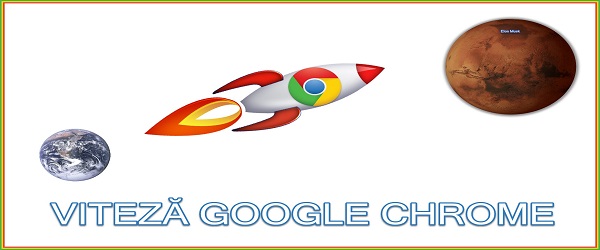
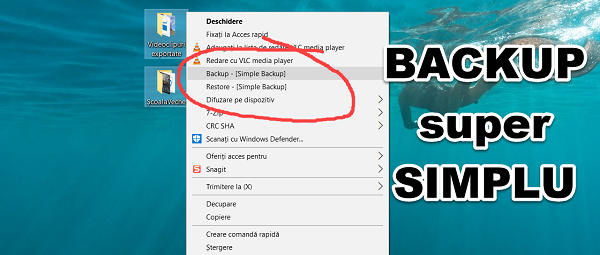
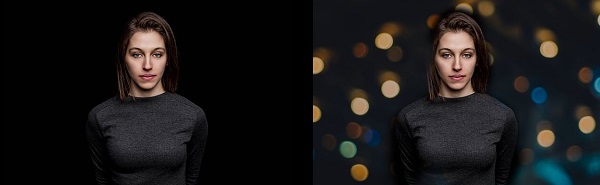







ขอแสดงความยินดี
สวัสดี! น่าเสียดายที่การถ่ายทำหยุดชะงัก หากคุณต้องการเก็บไว้บนเซิร์ฟเวอร์ของคุณเองคุณควรคิดแผนอื่น โฮสต์ที่คุณมีไม่สามารถทำอะไรได้มาก เป็นเพียงความเห็นให้พิจารณาตามนั้น
ฉันทำการทดสอบสองสามครั้งและมันไม่เคยหยุดฉัน ฉันลองใช้ข้อมูลมือถือ 3G ด้วย ฉันเปลี่ยนไฟล์วิดีโอ (การแปลง) เป็นค่าอื่น ๆ ลองใช้ตอนนี้และดูว่ารู้สึกอย่างไร
ขอบคุณสำหรับคำติชม
สำหรับฉันมันไม่หยุดและไม่หยุด มันอาจจะเป็นความเข้าใจผิดของคุณเพราะเพื่อนร่วมงานของฉันเขาถ่ายวิดีโอด้วยอัตราเฟรมที่ต่ำมากและนั่นทำให้คุณรู้สึกว่ามันกระตุก ตอนนี้เผยแพร่ซ้ำในอัตราเฟรมที่สูงขึ้น ...
สวัสดี! บางครั้งฉันมาที่ไซต์ของคุณเพื่อแจ้งหรือกรอกความรู้เกี่ยวกับไอที แต่ฉันไม่เคยแสดงความคิดเห็น ฉันคิดว่าวิดีโอนี้สำคัญมากสำหรับหลาย ๆ คน แต่ฉันไม่มีอะไรจะพูดมากนักใครจะมีหูมีตาและตาฉันจะพูดคำว่าขอบคุณ!
สวัสดี! ฉันดาวน์โหลดรูปภาพในไฟล์ซื้อกลับบ้าน แต่ฉันไม่สามารถนำรูปภาพเหล่านั้นมาไว้ในรูปภาพได้… ฉันคลิกที่ "เพิ่มโฟลเดอร์" อย่างไร้ประโยชน์เพราะไม่มีอะไรเกิดขึ้น คุณช่วยแนะนำฉันหน่อยได้ไหม ขอบคุณ!
มีประโยชน์มาก. ขอบคุณ!